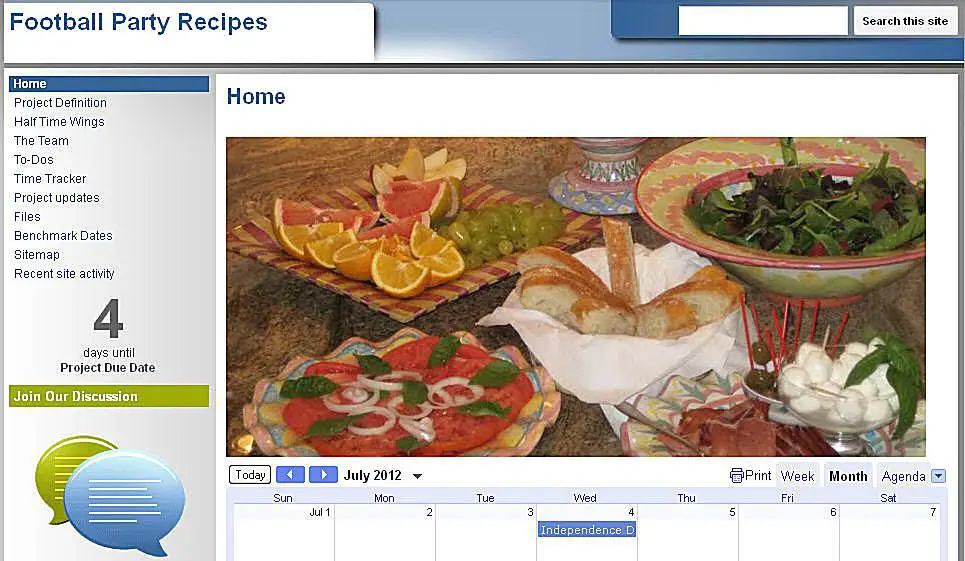Neste artigo
No início de 2020, o Google lançou uma atualização para o Google Sites. Esta nova versão não oferece modelos. A antiga versão “clássica”, referenciada neste artigo, ainda o faz. A partir de abril de 2020, você está livre para usar a versão nova ou a clássica. Criar um wiki usando o Google Sites é um processo fácil. Como um aplicativo da web, o Google Sites oferece modelos personalizáveis para configuração rápida. O Google Sites oferece dezenas de modelos wiki, e a maioria foi desenvolvida por usuários finais e contribuiu para o índice de modelos. Este artigo demonstra o modelo Wiki padrão oferecido pelo Google, que não é atualizado há muitos anos. Navegue pela galeria de modelos para encontrar alternativas que oferecem uma aparência moderna. As instruções de instalação são iguais para todos os modelos, embora as opções de configuração sejam diferentes.
Use o modelo
Para usar o modelo wiki que o Google Sites fornece, faça login em sua conta e abra o link para o modelo Wiki do Projeto. Selecione Use o modelo. Depois de instalado, personalize o wiki para representar sua equipe com imagens, fontes e esquemas de cores.
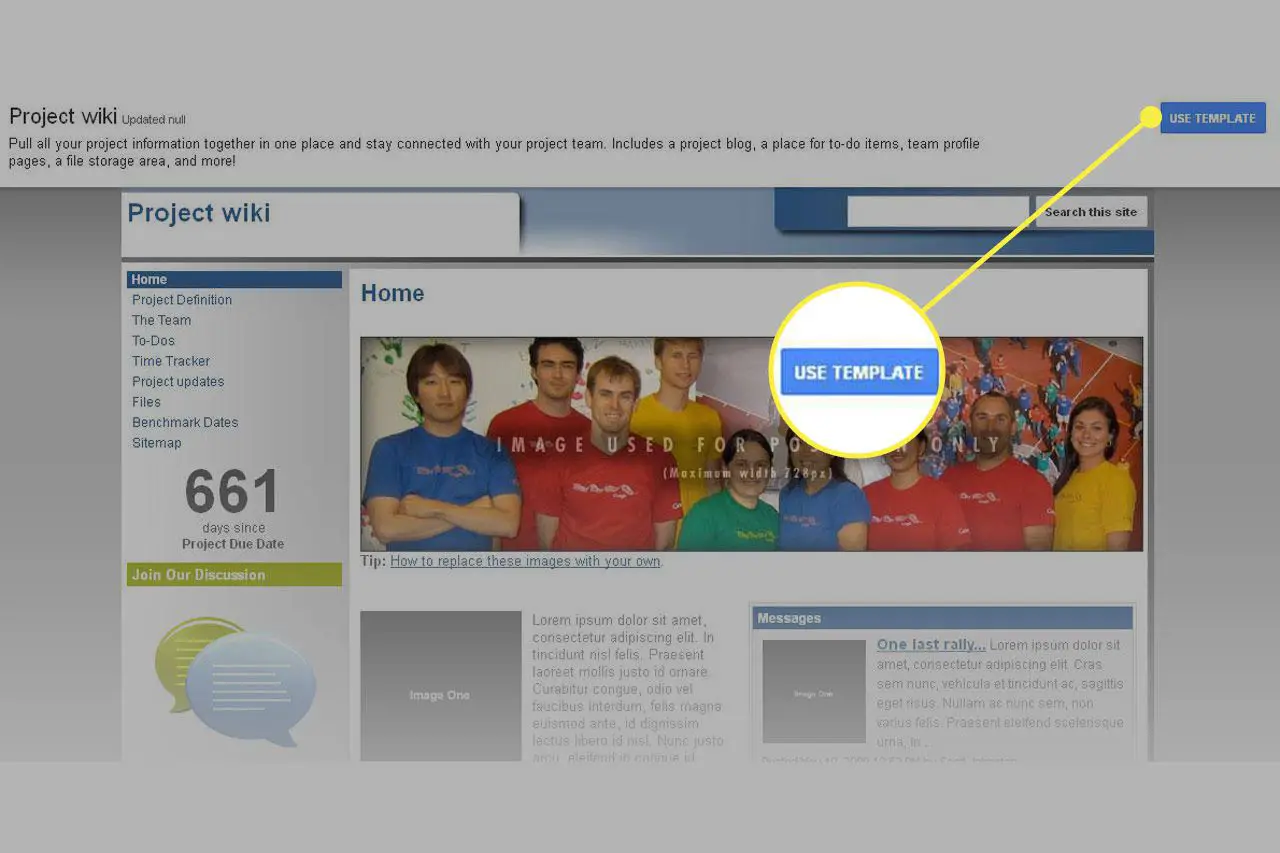
Dê um nome ao site
Selecione um título para o wiki, que é inserido como o nome do site. Clique Crioe salve seu trabalho. O nome encurta como o URL do wiki, embora você seja livre para selecionar um destino de URL diferente.
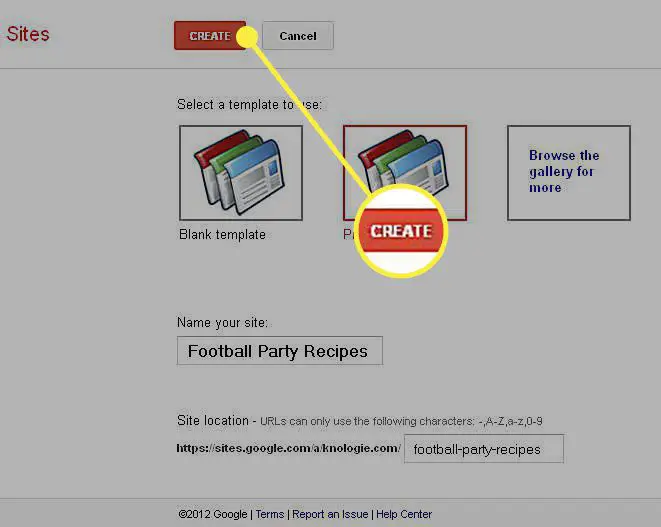
Tecnicamente, você concluiu a configuração inicial de um wiki. As próximas etapas darão a você mais compreensão de como fazer alterações e adicionar itens ao wiki. As páginas são salvas automaticamente a cada poucos minutos, mas é uma boa prática salvar seu trabalho. As revisões são salvas para que você possa reverter, se necessário. Acesse seu histórico de revisão do Mais ações da página cardápio.
Crie uma página
Para criar uma página, selecione Nova página. Existem diferentes tipos de página (como página, lista e arquivo). Digite o nome e escolha o posicionamento da página, no nível superior ou em Página inicial.
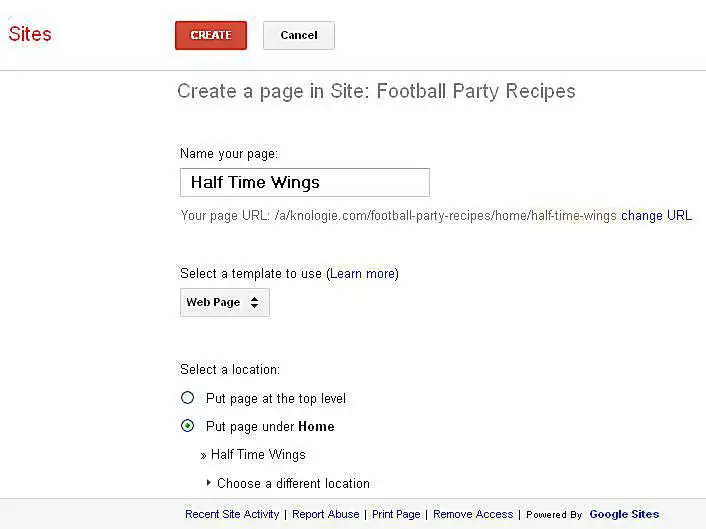
Depois de configurar a página, clique em Crio. Os marcadores de posição são exibidos na página para texto, imagens, gadgets e outros elementos que você pode inserir. Além disso, na parte inferior, a página ativa Comentários, um recurso que você pode personalizar. Salve seu trabalho.
Editar e adicionar elementos de página
O modelo wiki oferece muitos elementos que podem ser colocados na página. Os comandos típicos para modificar esses elementos incluem:
- Editar Página: Selecione Editar Páginae selecione a área da página com a qual deseja trabalhar. Um menu de edição e barra de ferramentas aparecem no modo de edição.
- Adicionar à navegação: Na parte inferior da barra lateral, selecione Editar barra lateral. No rótulo da barra lateral, clique em Editar, então escolha Adicionar Página. Mova as páginas para cima e para baixo na navegação. Então selecione OK. Salve seu trabalho.
- Adicionar um gadget: Os gadgets desempenham uma função dinâmica, como exibir um calendário interativo. Selecione Editar Página, então escolha Inserir / Gadgets. Percorra a lista e selecione calendário do Google. Personalize a aparência conforme desejado. Salve seu trabalho.
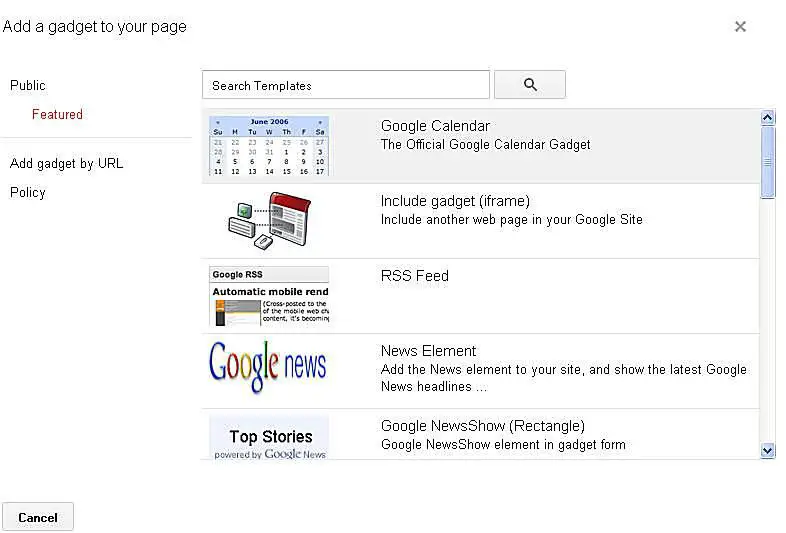
Controle o acesso ao seu site
No Mais ações menu, controle o acesso ao seu site. Selecione Compartilhamento e permissões.
- Público: Se o seu site for público, adicione acesso para que as pessoas editem as páginas do seu site. Escolher Mais ações e depois Compartilhe este site.
- Privado: Adicione pessoas e escolha o nível de acesso ao site: é proprietário, pode editar ou pode visualizar. Compartilhe o acesso ao seu site com um grupo de pessoas por meio dos Grupos do Google. Os usuários não públicos devem fazer login com sua conta do Google após receber um convite para acessar o site.
Envie convites por e-mail através de Compartilhamento e permissões.